O Android 5.0 Lollipop é de longe a maior mudança feita no Android desde seu início. Ele veio com uma reformulação visual na forma de Material Design, que é a tentativa do Google de unificar o design e a experiência em todos os seus produtos. Embora as mudanças visuais tenham sido as mais perceptíveis, o Google também fez uma série de melhorias internas na plataforma, como o projeto Volta para otimização de bateria e a preparação do Android para SoCs baseados em x64.
Enquanto a maioria das mudanças internas passa despercebida, há algumas pequenas mudanças organizadas em todo o sistema operacional. Neste artigo, vamos dar uma olhada em 9 truques do Lollipop que todo usuário deve saber.
9 melhores truques do pirulito do Android 5.0 que você não conhecia
1. Ovo de Páscoa de pirulito
Todos nós amamos os ovos de Páscoa em cada revisão do Android, e isso vale o mesmo para o Lollipop. Vá para o Definições aplicativo e toque em Sobre telefone.Toque várias vezes no Versão Android número. Você será saudado como esperado, por um pirulito.
Toque mais algumas vezes e agora você está jogando Flappy Android? Todos nós amávamos tanto o Flappy bird que o Google o incorporou diretamente ao sistema.
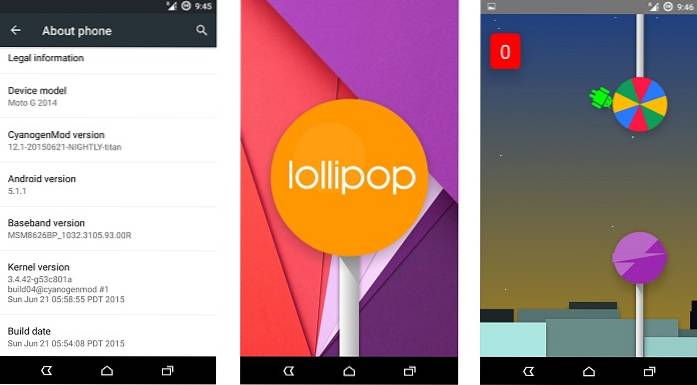
2. Pesquisar nas configurações
Este era um recurso que estava muito atrasado. Embora o Android seja bastante simples com suas ofertas, pode se tornar um pouco opressor para os novos usuários contorná-lo, especialmente o aplicativo de configurações. Algumas das configurações mais essenciais às vezes podem ficar enterradas nas opções infinitas, e é frustrante encontrá-las, bem, isso muda com o Lollipop. Você pode acertar diretamente no ícone de pesquisa para procurar as opções dentro do aplicativo de configurações.
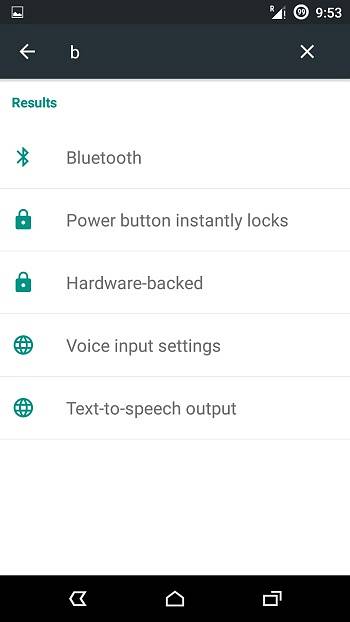
3. Lanterna embutida
Antes do Lollipop, você precisava instalar um aplicativo de lanterna de terceiros, agora não precisa. Você tem acesso ao botão de alternância da lanterna diretamente nas configurações rápidas.
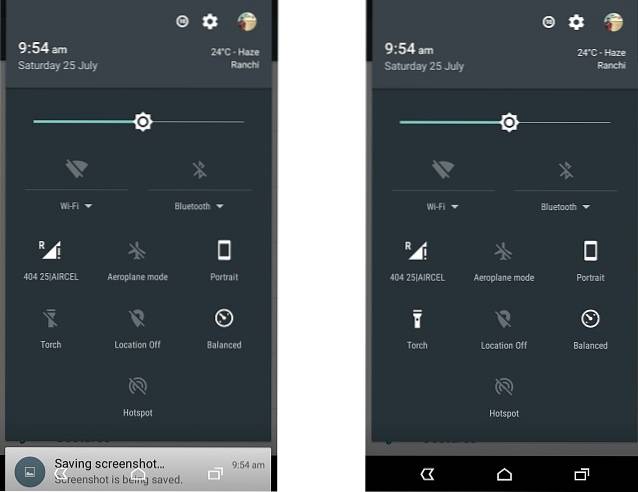
4. Contas de convidados
Contas de convidado foi um recurso adicionado no JellyBean 4.3, mas adicionar uma conta de convidado não foi tão intuitivo quanto se tornou no Lollipop. No Android 5.0, abra a aba de notificação e toque na imagem da sua conta para abrir o menu do usuário. Aqui você pode adicionar uma nova conta ou mudar para uma conta de convidado. Você também pode alternar entre as contas mantendo o botão liga / desliga pressionado e selecionando a conta para a qual deseja alternar.
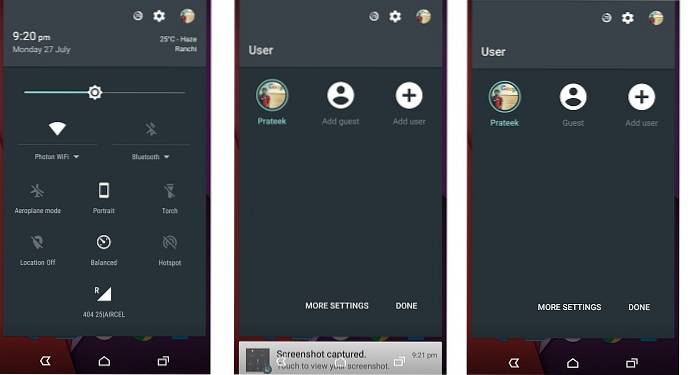
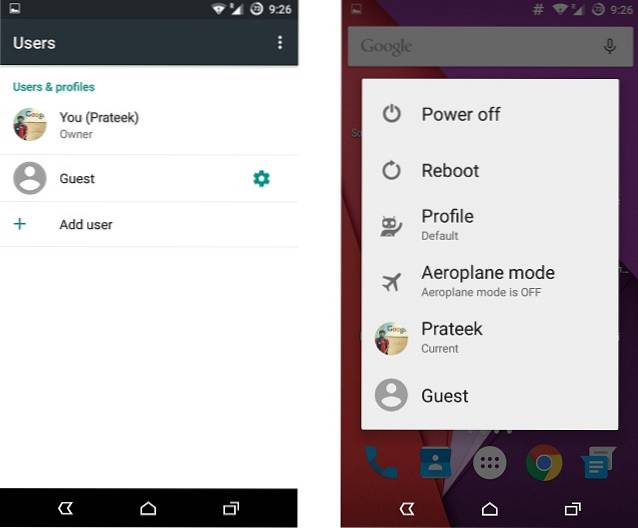
5. Personalize notificações
As notificações não são algo novo para o Android. Mas no Lollipop, as notificações são sobrecarregadas. No lollipop, você recebe as notificações diretamente na tela de bloqueio e pode até ver o conteúdo das notificações na própria tela de bloqueio. Você pode agir de acordo com eles tocando duas vezes ou descartá-los, deslizando-os para longe. Mas às vezes você não quer que mensagens ou e-mails cruciais apareçam na tela de bloqueio, nesse caso, você pode ir para Definições e toque em Sons e notificação e toque em Quando o dispositivo está bloqueado e toque em Ocultar conteúdo de notificação sensível. Ao habilitar a opção “Ocultar conteúdo de notificação sensível”, seu conteúdo de notificação agora permanecerá oculto.
Além disso, você também pode alterar as permissões de notificação por aplicativo. Toque em Notificações de aplicativo e, em seguida, toque no aplicativo cuja prioridade de notificações você deseja editar, e você pode bloquear notificações completamente ou priorizá-las, para que estejam sempre no topo.
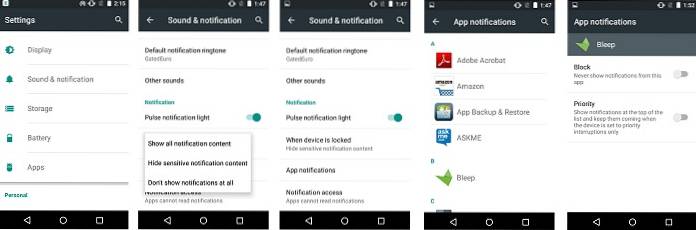
6. Fixação de tela
É um cenário comum ao usar seu telefone Android. Você pode estar curtindo seu clipe favorito do YouTube e acidentalmente tocar no botão home e sua experiência será interrompida. Para evitar isso, o recurso de fixação de tela entra em ação.
Vou ao Definições e toque em Segurança. Ligar Fixação de tela.
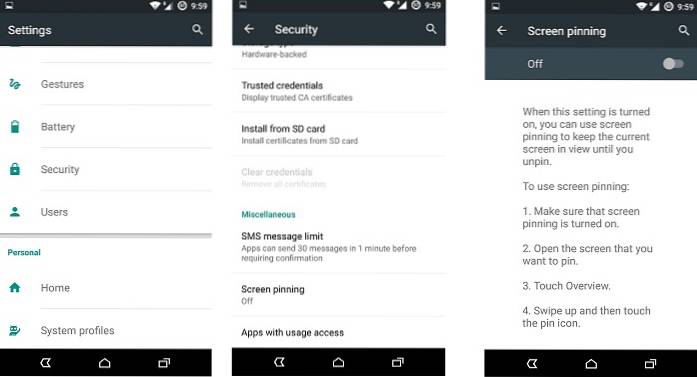
Agora, toque no botão de aplicativos recentes e você vê um Ícone de alfinete no fundo. Toque nele e agora não importa o que você toque, a tela permanece fixada na tela, evitando interação acidental.
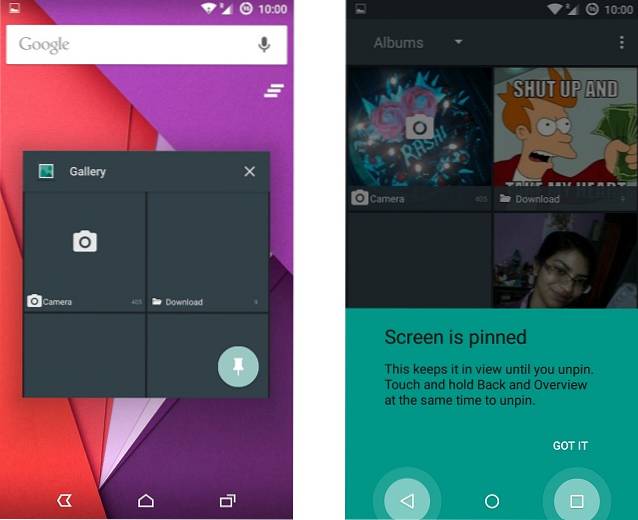
Para desafixar. Toque e segure o botão Voltar e o botão de aplicativos recentes juntos.
7. Notificações prioritárias
Ao atualizar para o Lollipop, a primeira nova adição que você pode ter encontrado no controle deslizante de volume é “notificações prioritárias”. Ele atua como um modo “Não perturbe” para o Android, que é como a Implementação do Alerta Motorola do Google, que desativa temporariamente todas as notificações ou permite apenas o seu Estrelou contatos para superar isso.
Em palavras simples, no modo de prioridade, seu telefone zumbirá / tocará apenas quando um contato especificado (com estrela) enviar um ping para você; em todas as outras situações, ele permanecerá em silêncio. Se você selecionar “Nenhum", você não receberá qualquer notificação,“Mesmo para seus alarmes”.
Você pode habilitar modo de prioridade pressionando os botões de volume e, em seguida, tocando no ícone iniciar. O ícone de início na barra de status indica que o modo de prioridade está ativo. você pode até especificar que tipo de interrupções deseja permitir. Embora seja um recurso muito útil, pode ser um pouco confuso para os novos usuários entenderem a configuração.
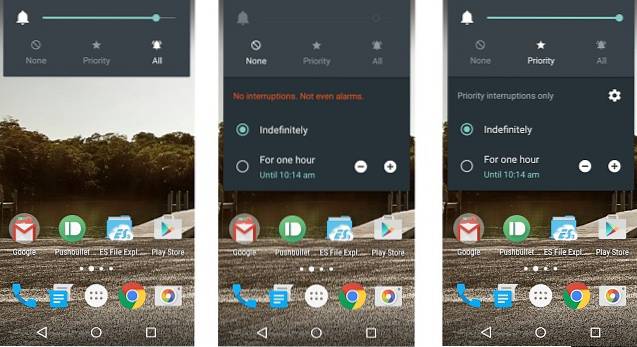
8. Economia de bateria embutida
Todo mundo adora seu telefone e, obviamente, deseja usá-lo. Mas não gostamos quando nosso telefone cai para 20%. A economia de bateria no Lollipop é ativada assim que seu telefone atinge 15% e interrompe a animação dos processos de fundo, dando-lhe uma vida estendida de até 90 minutos. Você tem duas opções para o limite da bateria que é 5% e 15%. No entanto, em telefones Nexus, você pode ativar manualmente o modo de economia de bateria para evitar que a bateria descarregue rapidamente.
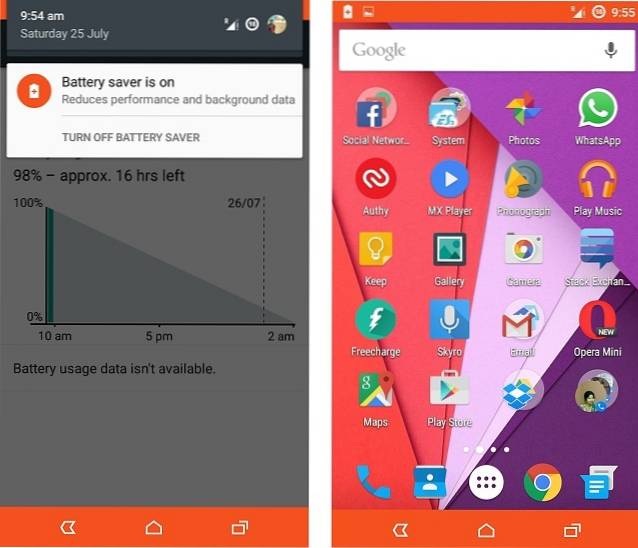
9. Smart Lock
Em média, um usuário típico do Android desbloqueia seu dispositivo cerca de 110 vezes por dia. Embora isso ofereça segurança, mas é uma perda de muito tempo. O recurso de bloqueio inteligente do Lollipop detecta se o telefone está no seu bolso ou bolsa e o mantém desbloqueado para você. Ele faz isso usando o acelerômetro. Depois de colocá-lo no chão e o dispositivo não se mover, ele trava novamente. O mesmo acontece se ele estiver conectado a um dispositivo Bluetooth confiável, desde que seu dispositivo esteja conectado ao seu smartwatch ou PC (um dispositivo confiável), a tela de bloqueio será desativada e quando não estiver conectada, será reativada.
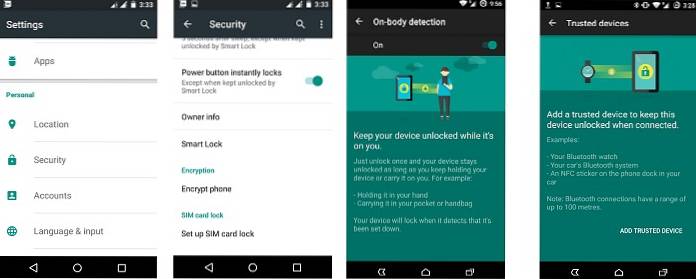
CONSULTE TAMBÉM: Como jogar jogos Android no PC
Então, esses foram alguns dos truques e dicas mais úteis do Lollipop. Se você souber de outras dicas úteis, conte-nos na seção de comentários.
 Gadgetshowto
Gadgetshowto



